Обзор функционала и основных возможностей облачного трекера с клоакингом WhiteTDS, разработанного командой White Pages Bot Team, авторами сервиса генерации вайтов Whitepages.bot.
- Сайт: https://whitetds.com/
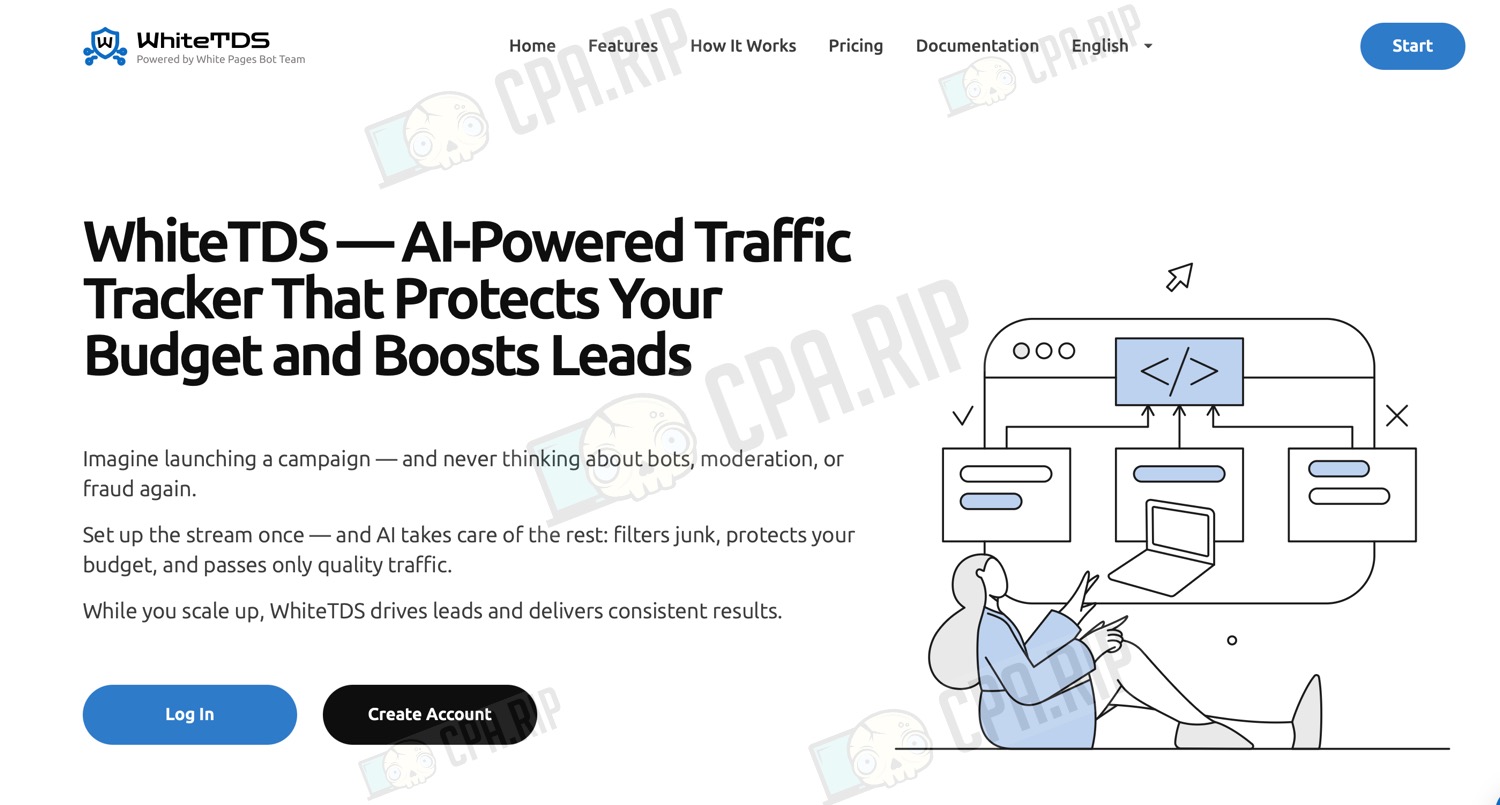
Основные возможности WhiteTDS
- Облачный сервис — не требуется установка на сервер.
- Клоакинг — встроенная DDoS-защита с защитой от ботов, VPN и Proxy.
- Гибкое управление трафиком — детальная настройка потоков на основе различных параметров.
- По информации разработчиков, WhiteTDS использует встроенный ИИ, который отслеживает поведение каждого клика, отслеживает отклонения и принимает решение о дальнейшем его перенаправлении. Но при этом внутри интерфейса и в документации мы не увидели где и как это задействовано.
- Автоматизация процессов.
- Интуитивный интерфейс — запуск без технических навыков.
- Расширенная аналитика — подробные отчёты по кликам, конверсиям, доходности и другим метрикам с возможностью настройки фильтров и отображения данных.
- Управление доменами и вайтами — добавление доменов через NS-записи и загрузка собственных или готовых White Pages.
- Postback — получение статусов по всем типам конверсий.
- Есть раздел с подробной документацией, который закрывает большинство вопросов по сервису.
Тарифные планы
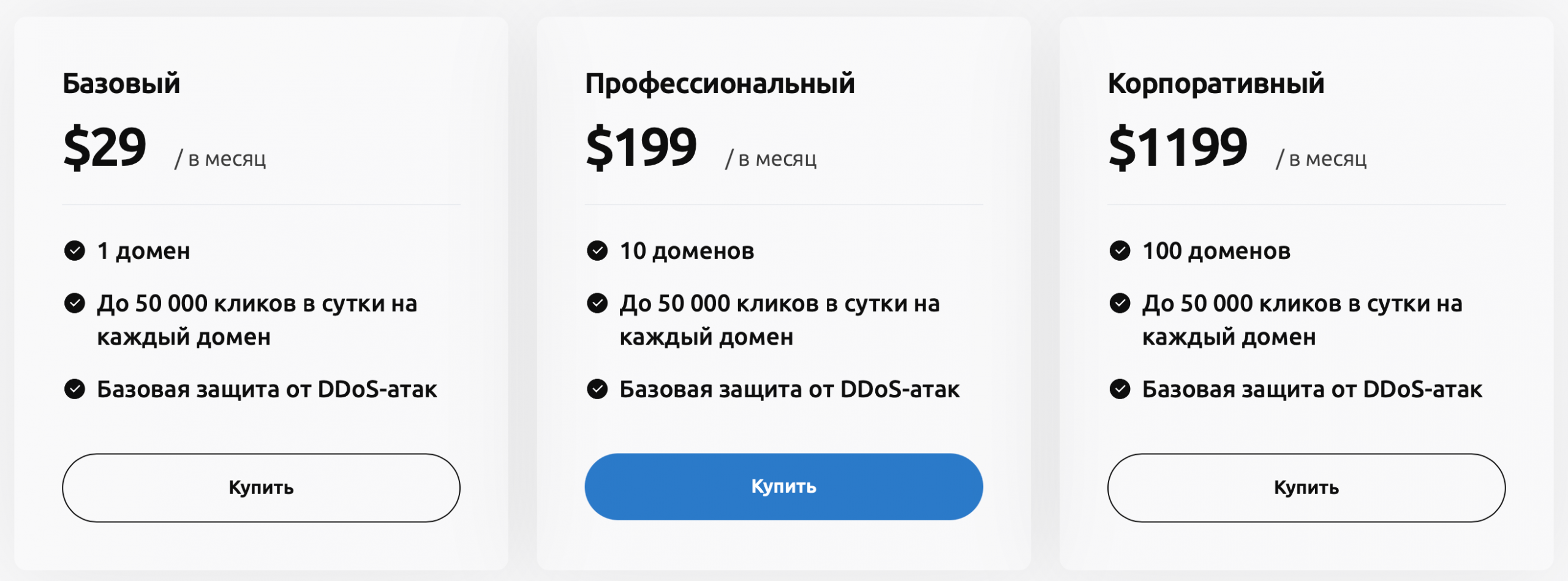
- Basic — $29 / в месяц
- 1 домен
- До 50 000 кликов в день на домен
- Базовая защита от DDoS включена
- Pro — $199 / в месяц
- 10 доменов
- До 50 000 кликов в день на домен
- Базовая защита от DDoS включена
- Enterprise — $1199 / в месяц
- 100 доменов
- До 50 000 кликов в день на домен
- Базовая защита от DDoS включена
По промокоду CPARIP бонус +20% на первое пополнение баланса WhiteTDS.com.
К оплате принимают:
- Capitalist
- Bitcoin
- USDT TRC20
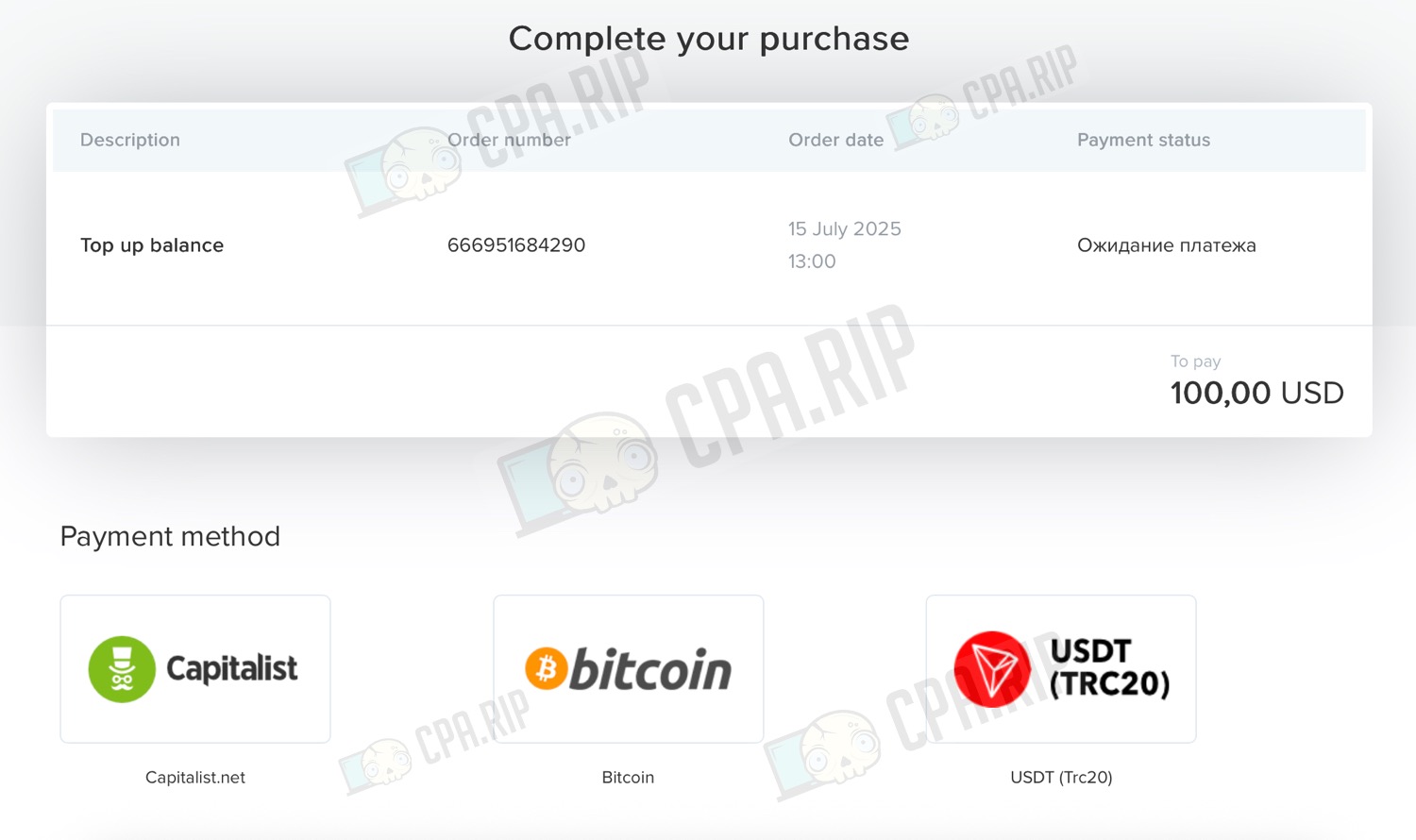
После пополнения баланса нажмите кнопку «Купить пакет доменов» в верхней панели. Выберите нужный пакет, период и нажмите «Buy» для оплаты с баланса:
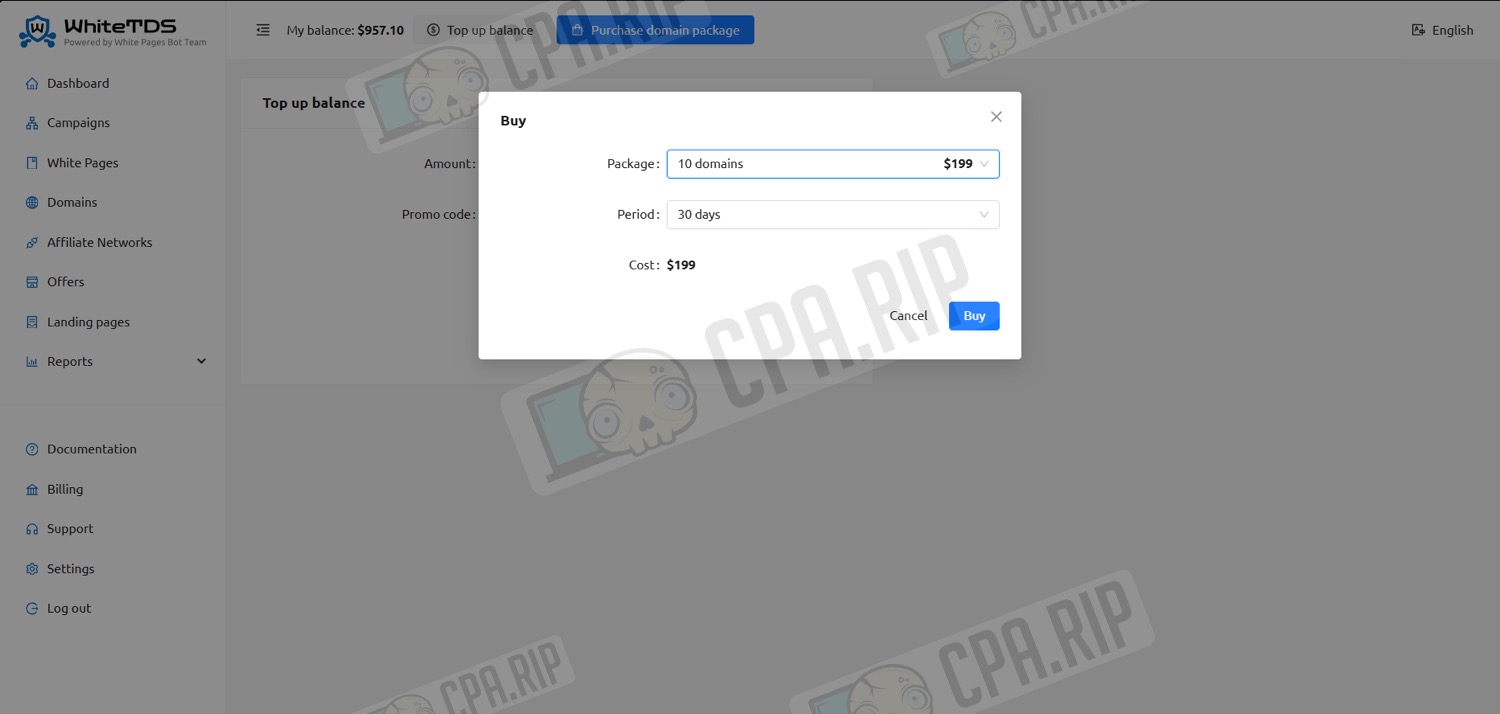
Пакеты позволяют подключить указанное количество собственных доменов. При необходимости пакеты можно докупать или продлевать в пару кликов.
Важно! Пакеты не продлеваются автоматически и их надо продлевать вручную до окончания срока действия.
Регистрация
Для работы потребуется:
- Создать аккаунт WhiteTDS;
- Купить пакет доменов;
- Добавить домен;
- Создать кампанию и запустить рекламу.
Пошагово рассмотрим все инструменты и этапы настройки начиная с регистрации.
- Перейдите на сайт WhiteTDS и в правом верхнем углу нажмите “Start Now”.
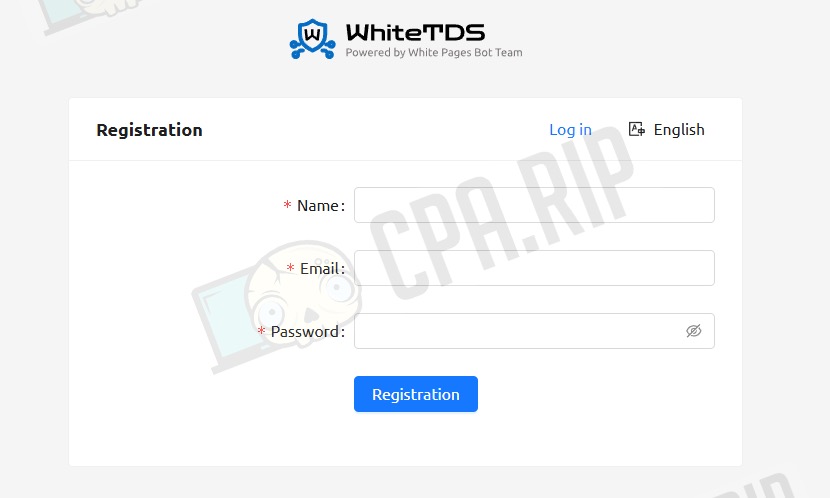
- Заполните обязательные поля: Name, Email и Password и нажмите “Registration”.
- Подтвердите аккаунт через письмо, которое придет на указанную электронную почту.
Создание/добавление White Page
В разделе “White Pages” можно создать вайт-пейджи. Есть несколько типов по разной цене. Также можно загрузить собственные при добавлении домена.
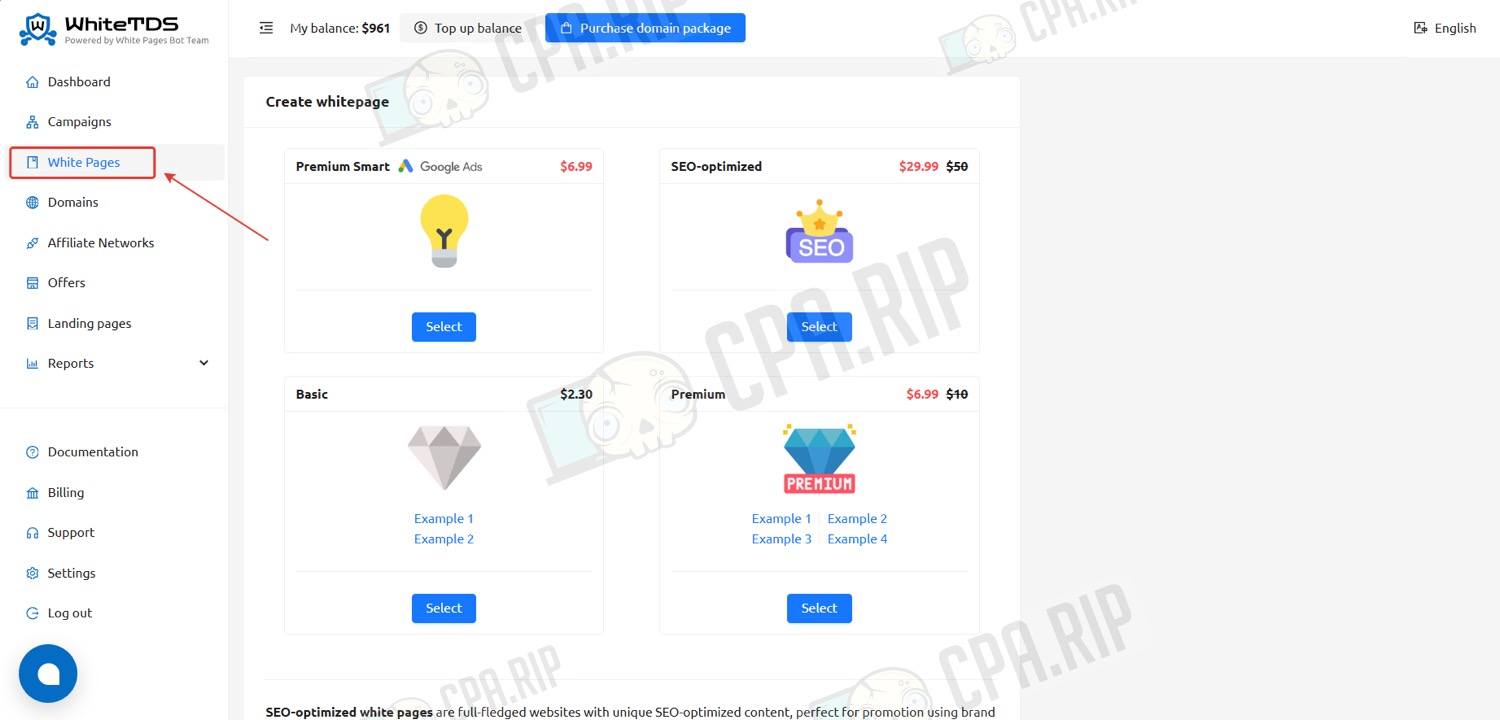
- Выберите тип White Page, заполните поля и нажмите “Create”.
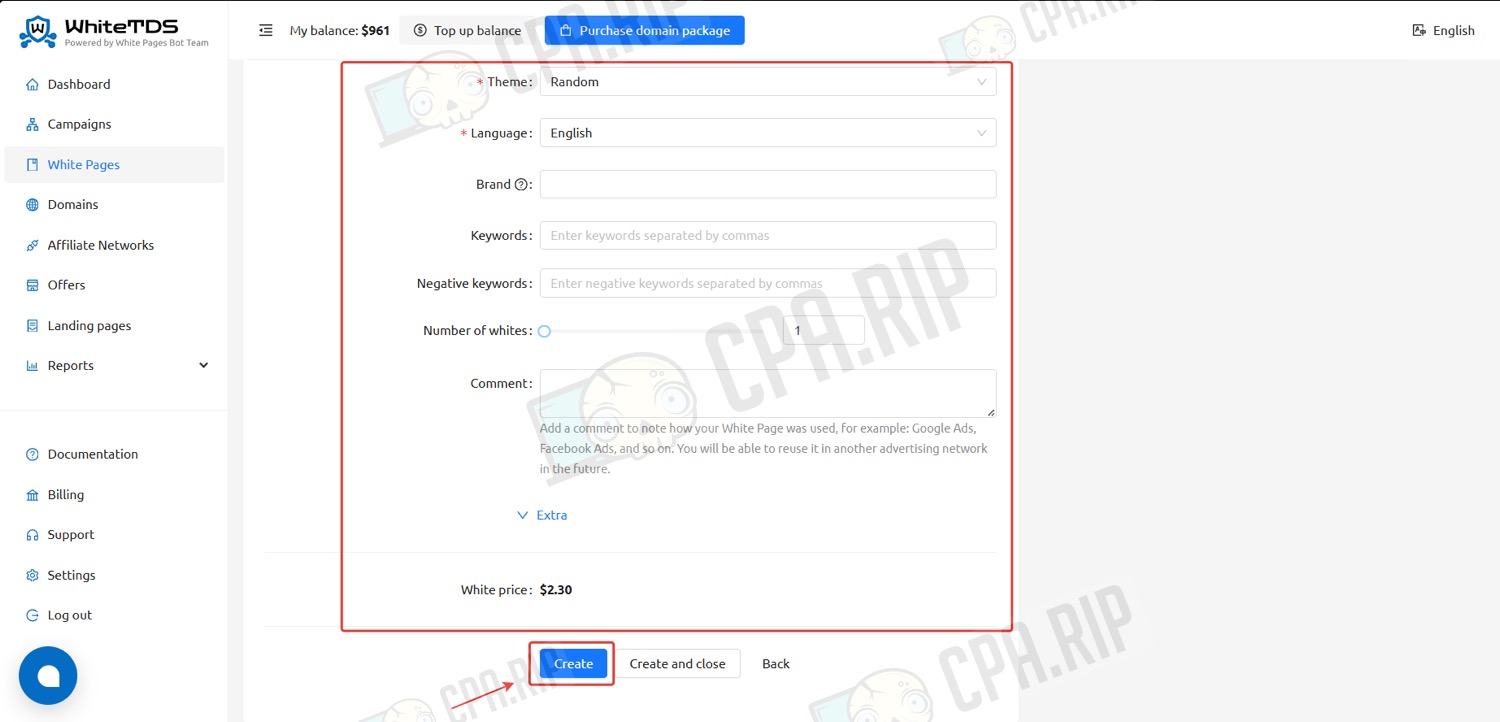
White Page создается сервисом генерации Whitepages.bot. Пример созданного вайта:
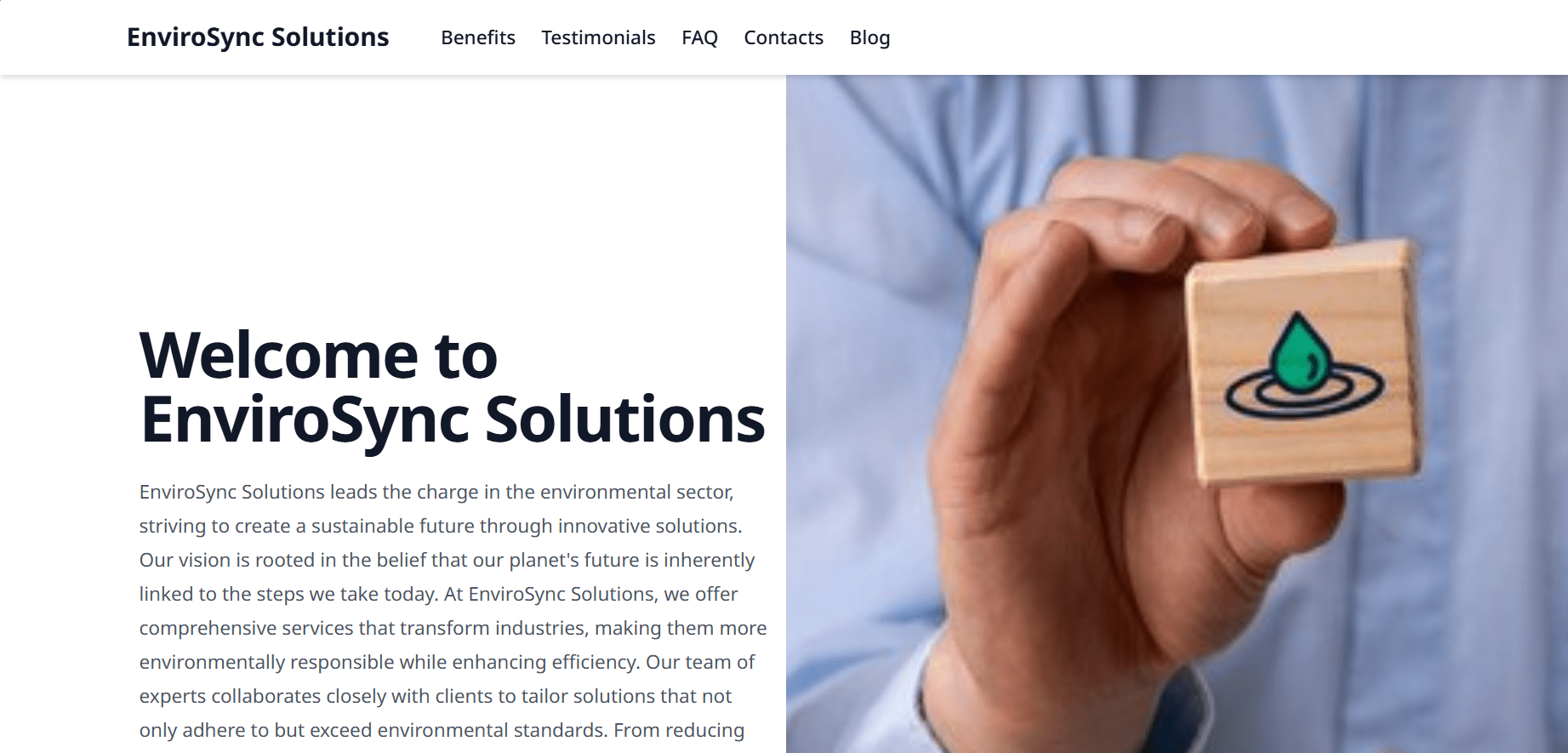
Добавление домена
- Для добавления домена перейдите в раздел “Domains” и нажмите “Add domains”.
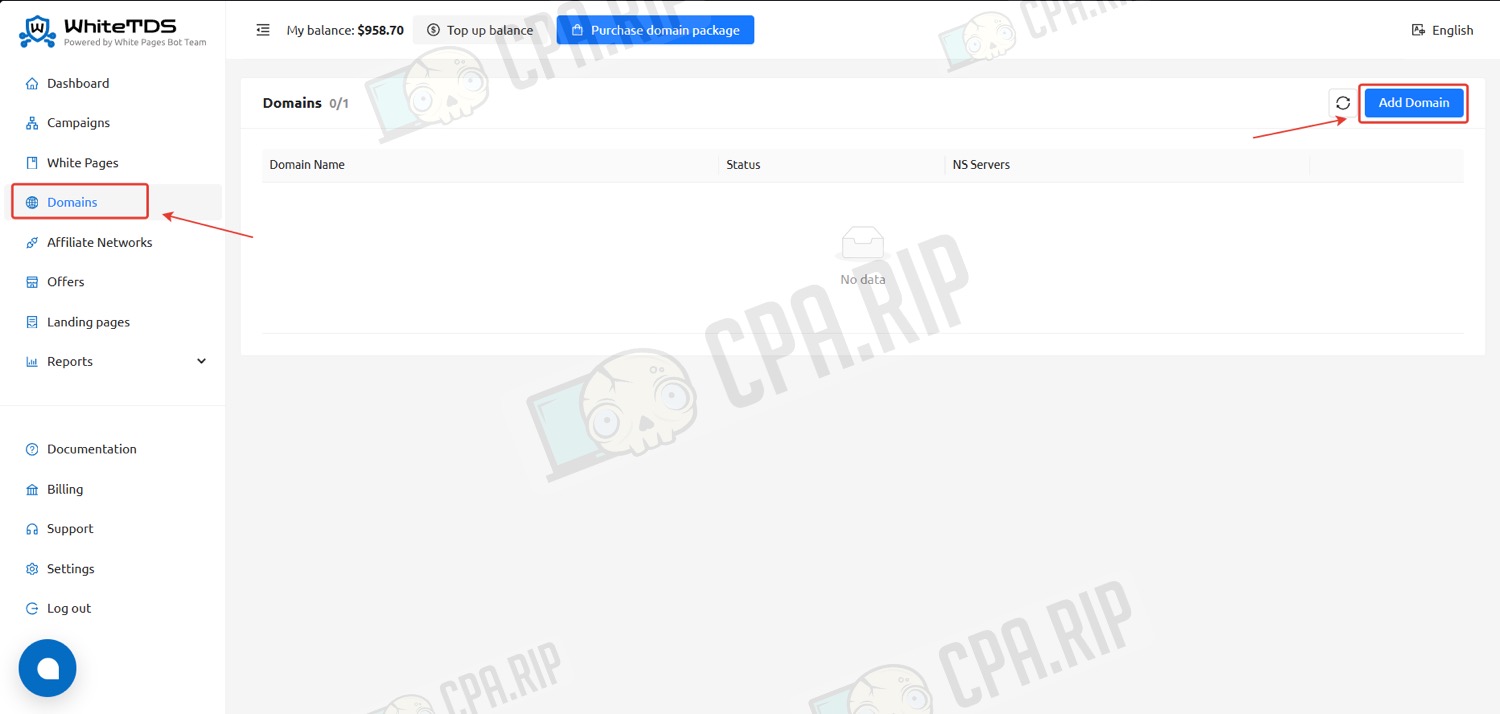
- Вставьте домен, выберите созданную White Page или загрузите собственный и нажмите “Add”.
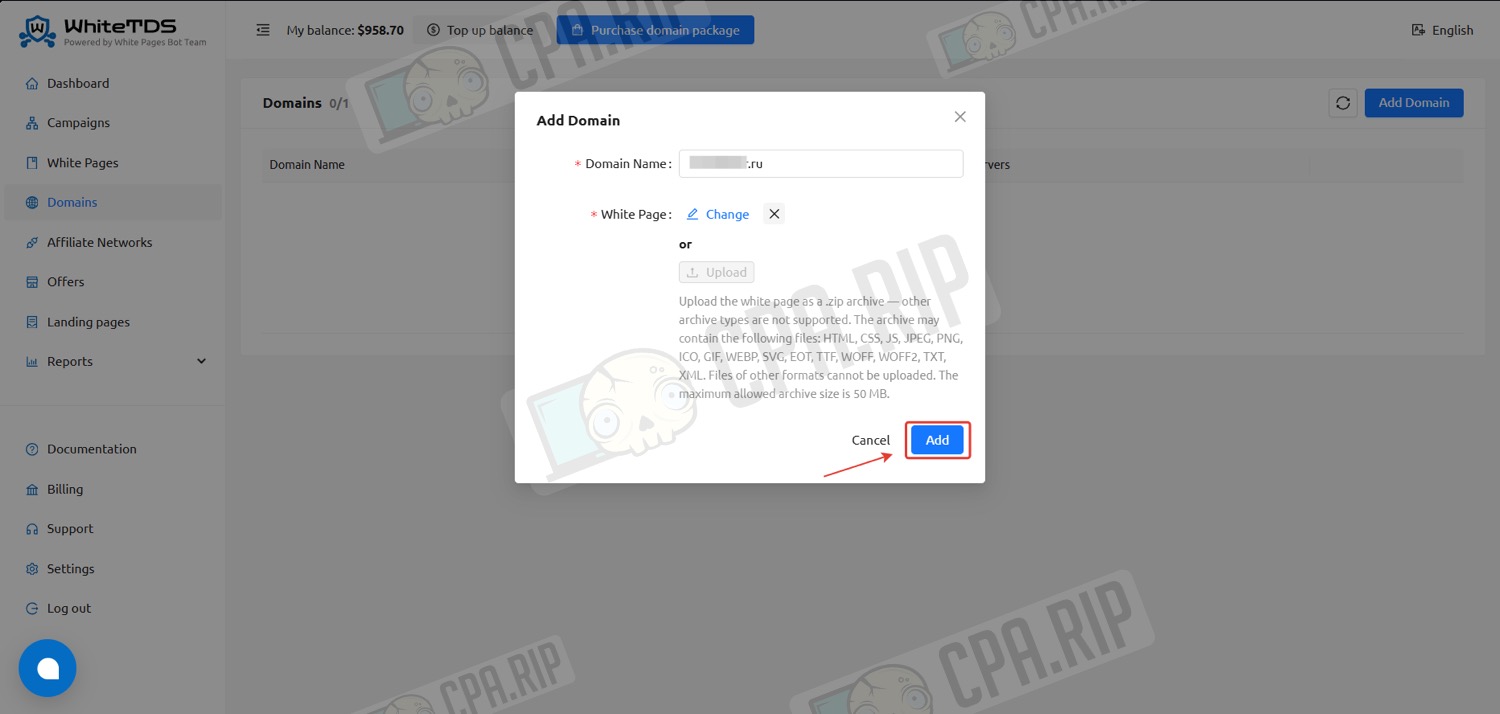
- Установите выданные NS-записи у вашего регистратора доменов.
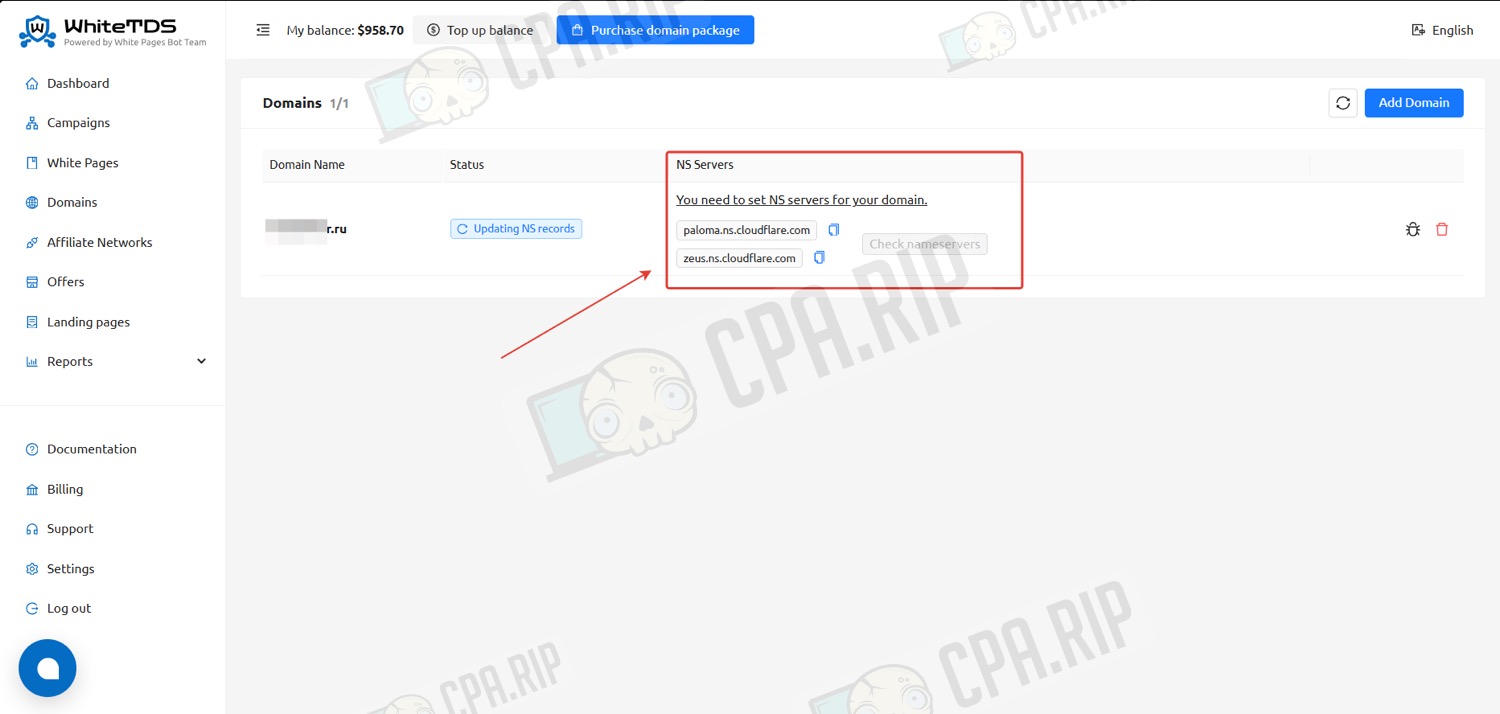
Добавление партнерской сети в трекер WhiteTDS
В WhiteTDS есть функция добавления партнерских сетей с их настройками и наборами данных (utm-параметрами).
- Перейдите во вкладку Affiliate Networks и нажмите “Create”.
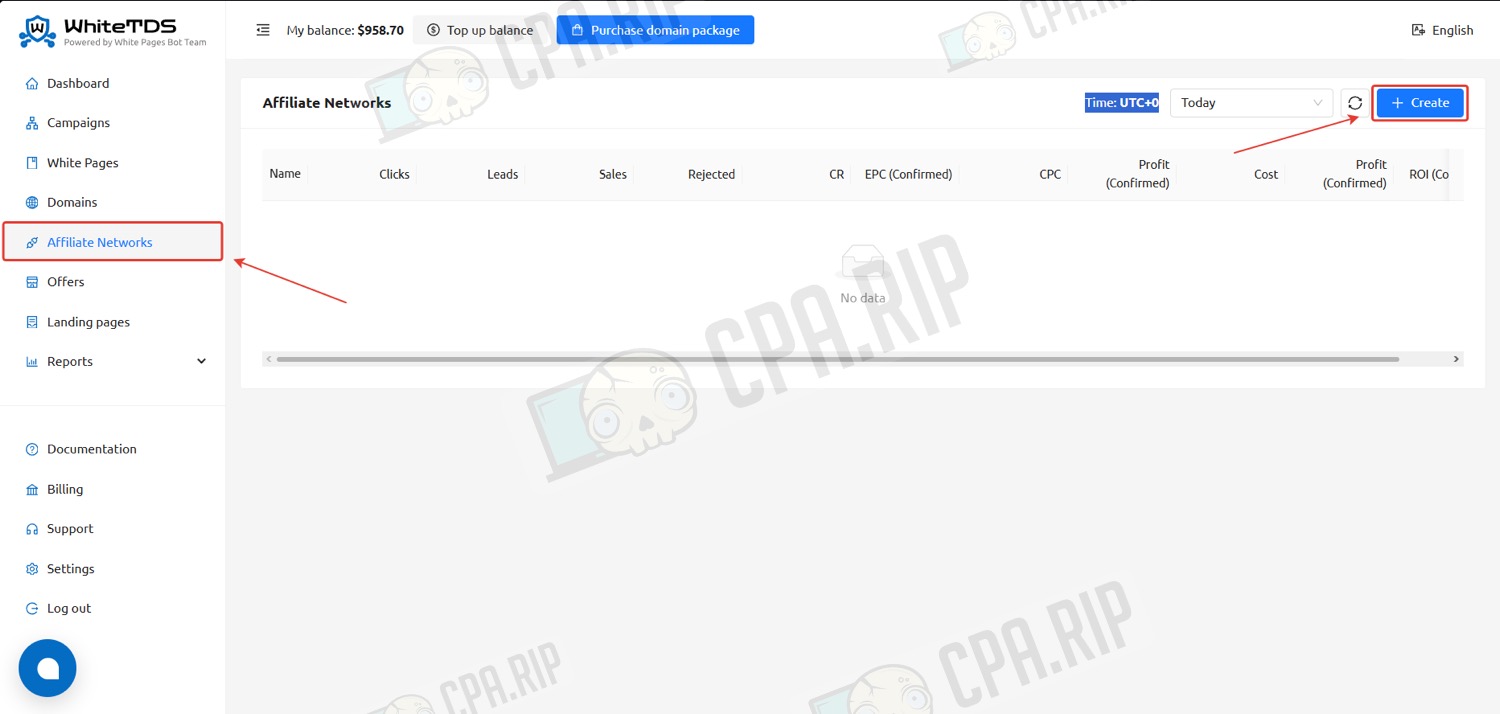
- В открывшемся меню в поле Template выберите шаблон партнерской сети.
- Скопируйте содержимое поля Postback Parameters и нажмите Create.
В этом же окне доступна краткая инструкция по настройке постбека в партнерке.
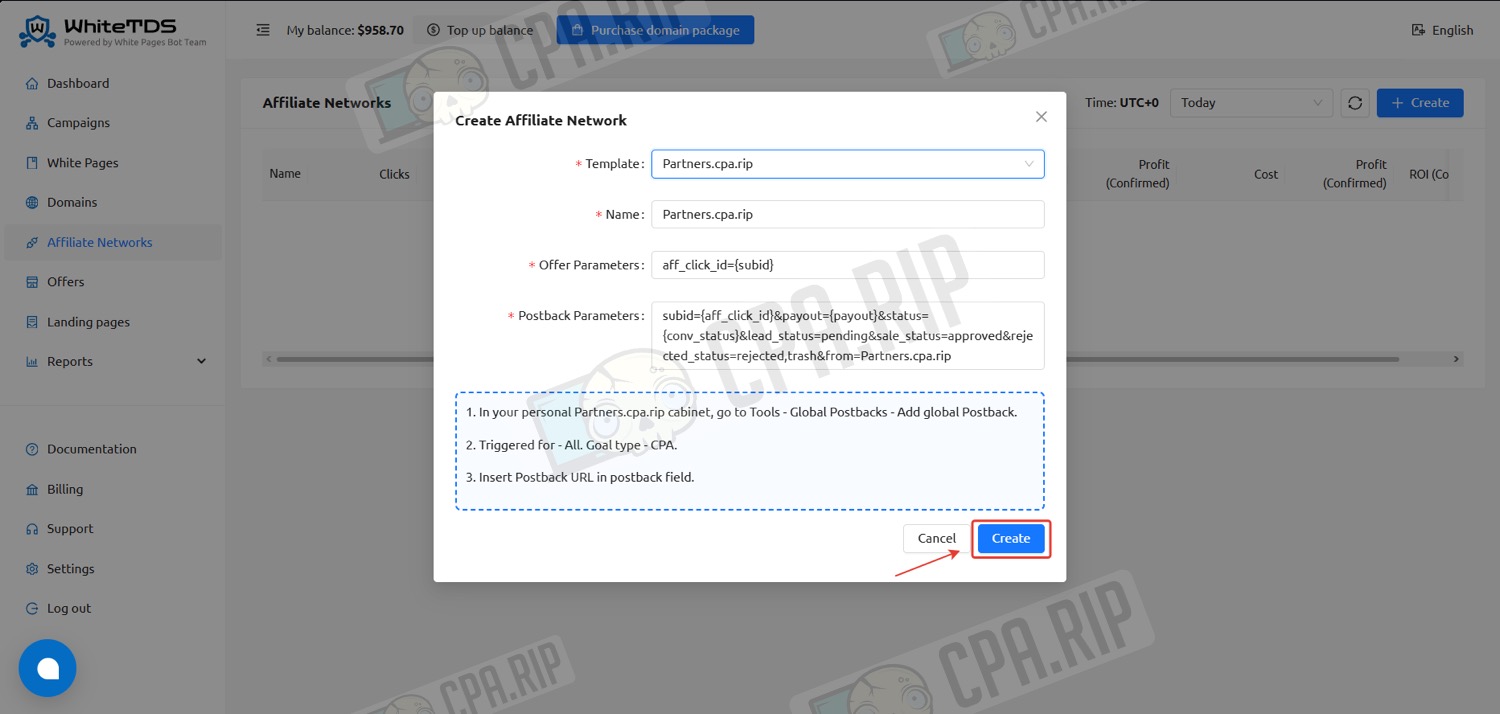
Настройка лендингов и офферов
Добавление локального лендинга
Разберем добавления локального лендинга в трекер WhiteTDS.
- Перейдите во вкладку Landing pages и нажмите кнопку “Create Landing page”.
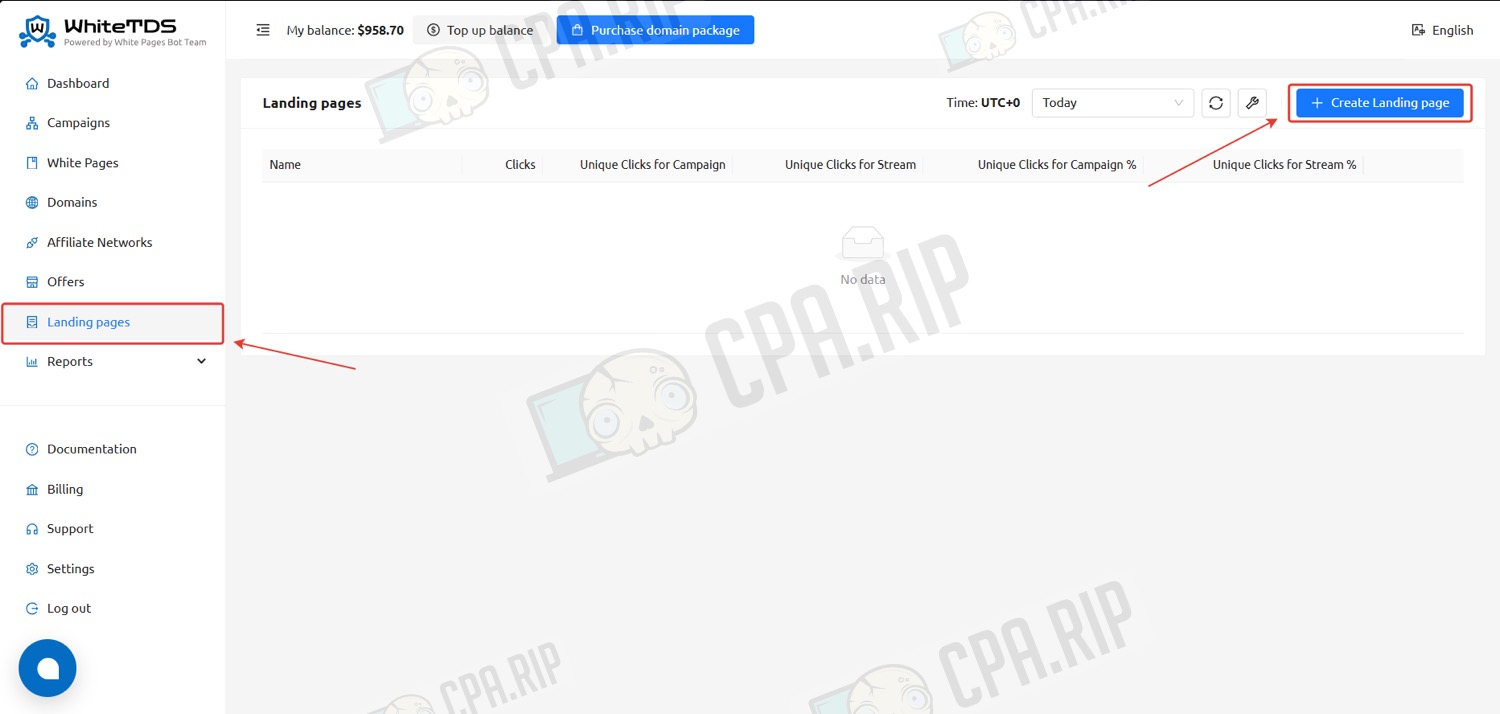
- Напишите название лендинга, загрузите Zip-архив с файлами лендинга, нажав кнопку «Upload» и нажмите «Create».
Лендинг должен быть в формате .zip — другие типы архивов не поддерживаются. Максимально допустимый размер архива — 50 МБ.
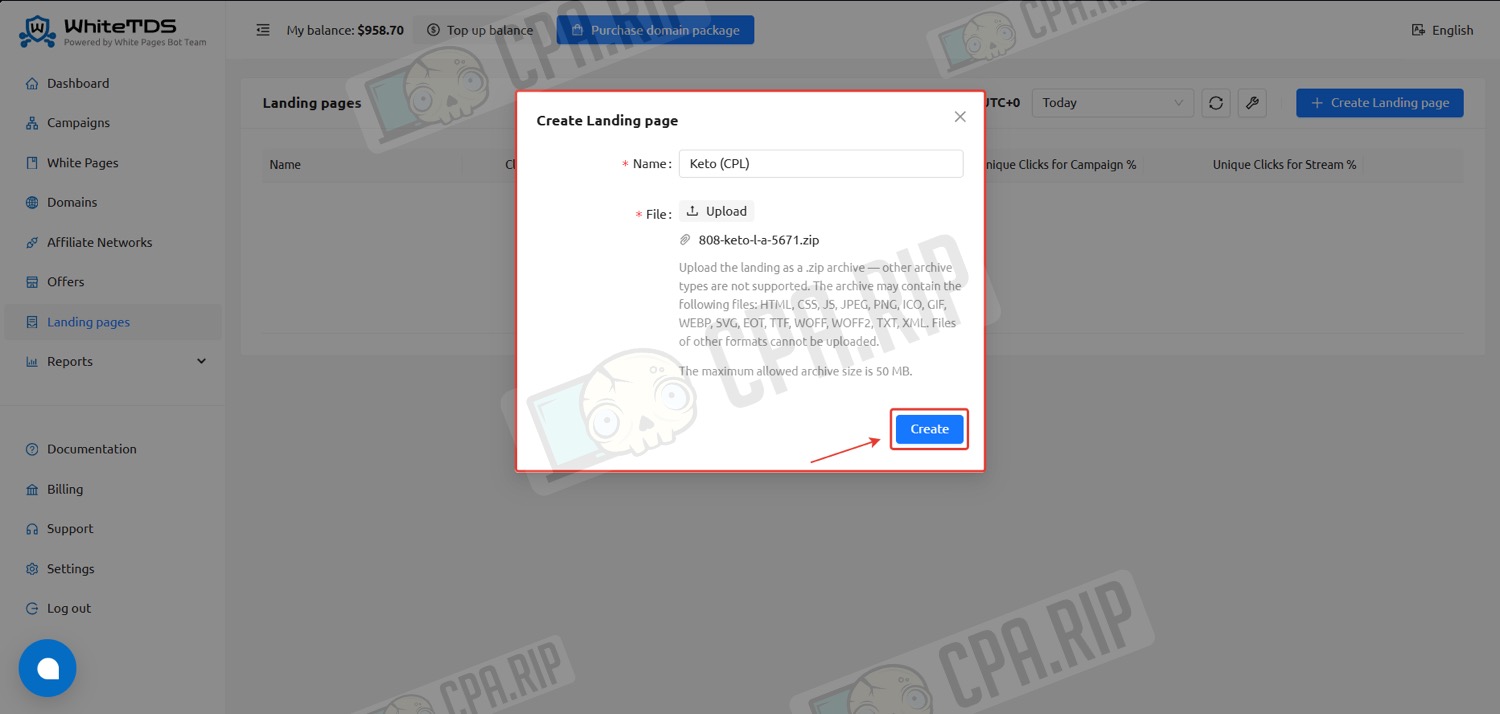
Если локальный лендинг используется в качестве прелендинга в нем требуется предварительно заменить ссылки ведущие на оффер на макрос {offer}. В коде это должно выглядеть следующим образом <a href="{offer}">Текст_ссылки</a>
Добавления оффера с прямым редиректом
Создание оффера с прямым редиректом в трекере WhiteTDS.
- Перейдите во вкладку Offers и нажмите кнопку “Create Offer”.
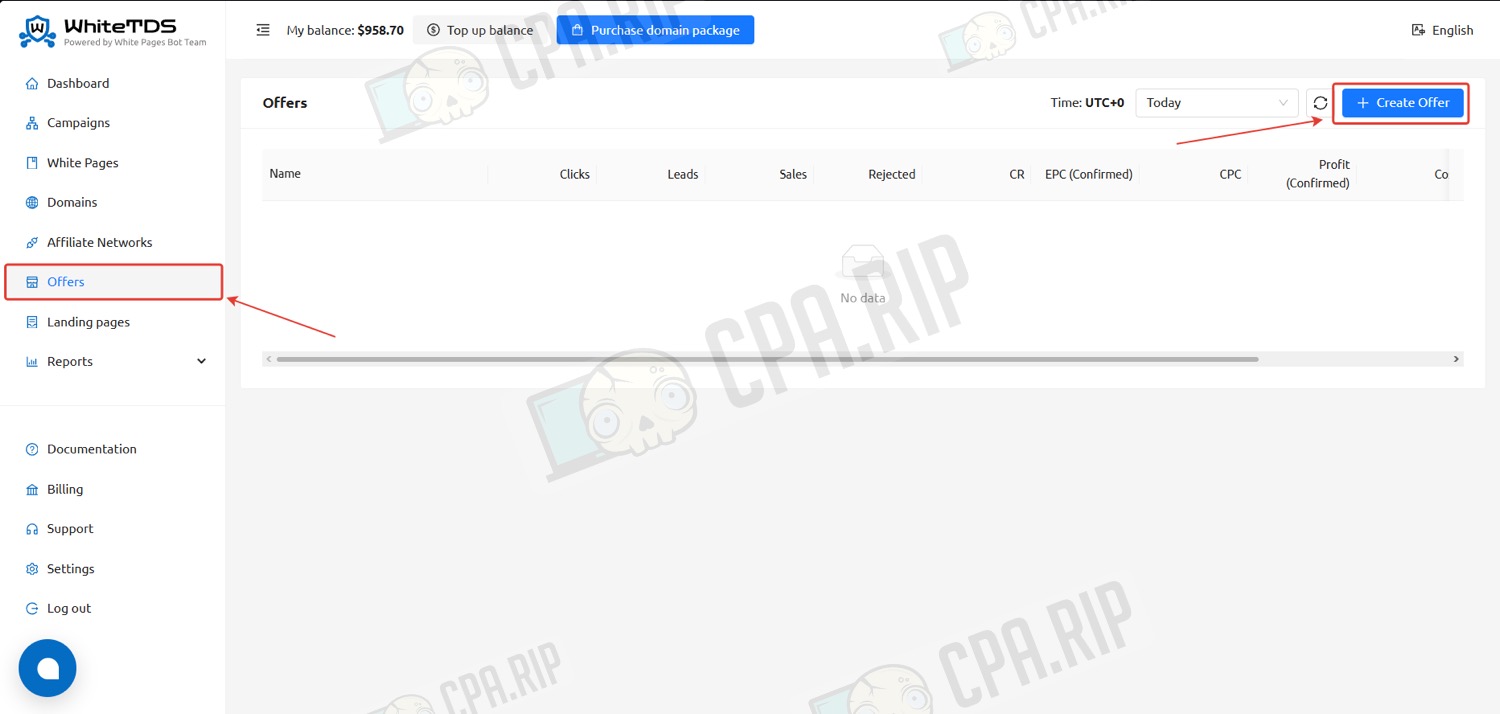
- Задайте имя оффера, выберите ранее созданную партнерскую сеть. В поле URL пропишите ссылку на оффер, полученную в партнерке.
- Нажмите «Create»
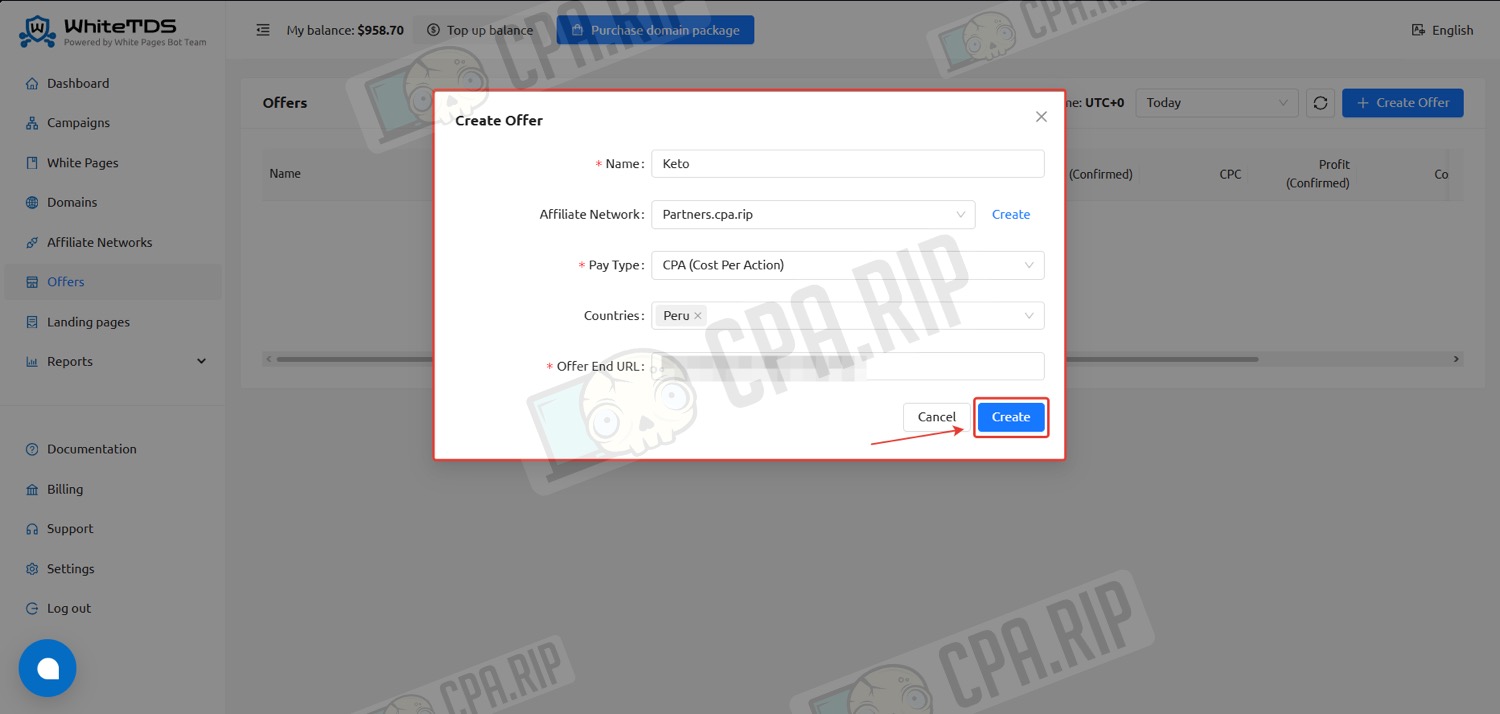
Создание кампании в трекере
Создание и настройке кампании под залив трафика с Facebook Ads.
- Перейдите во вкладку Campaigns и нажмите кнопку “Create Campaign”.
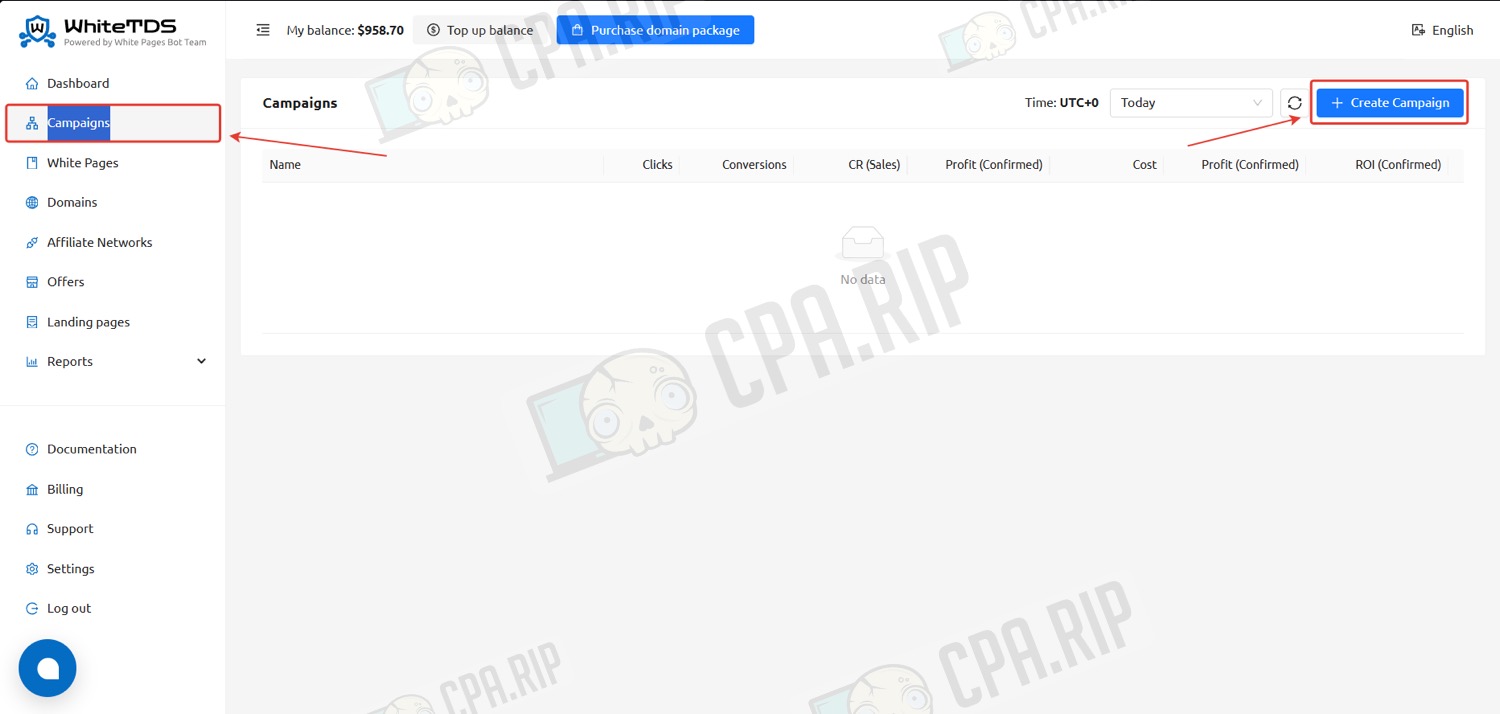
- Задайте название кампании, выберите домен и источник из шаблона. Задайте модель стоимости и значение если требуется. В поле URL сформируется готовая ссылка для залива трафика.
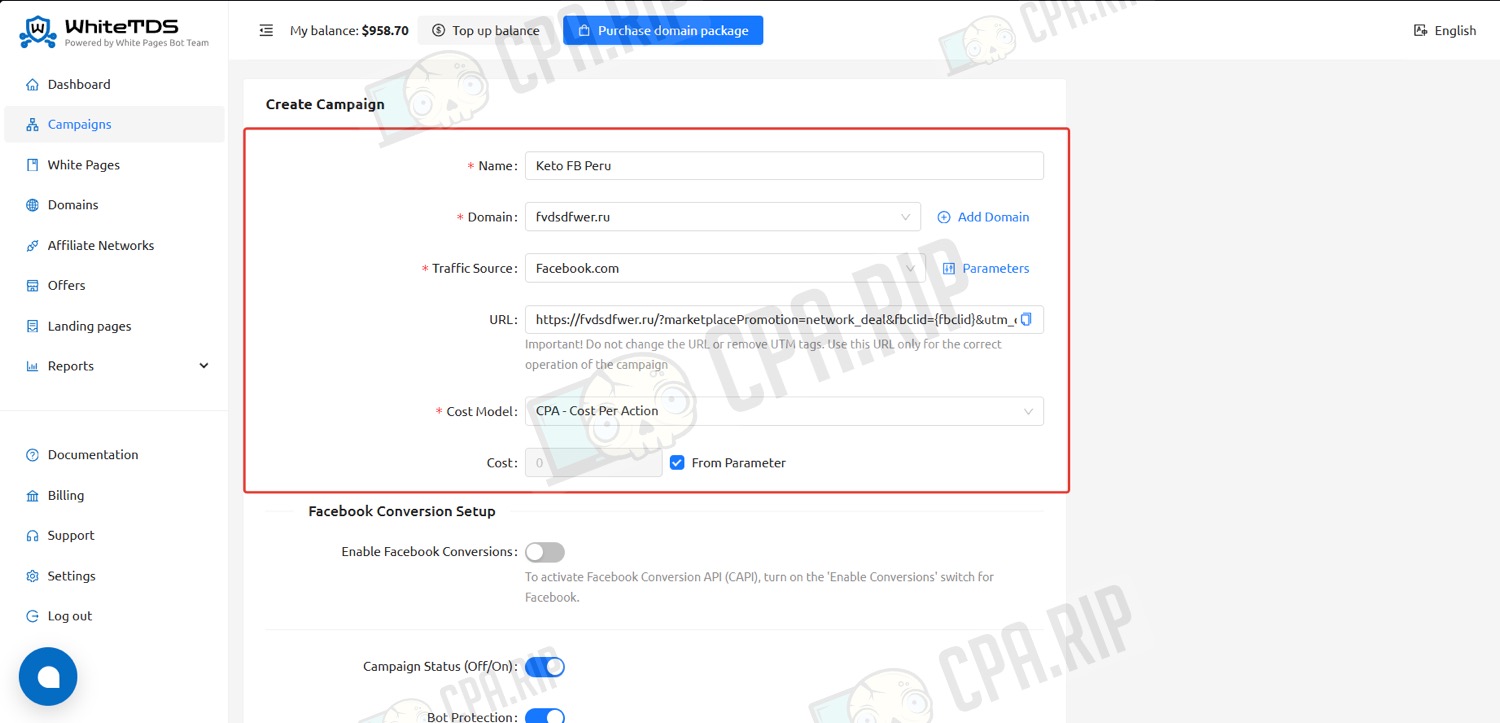
- Настройте передаваемые параметры нажав на “Parameters”.
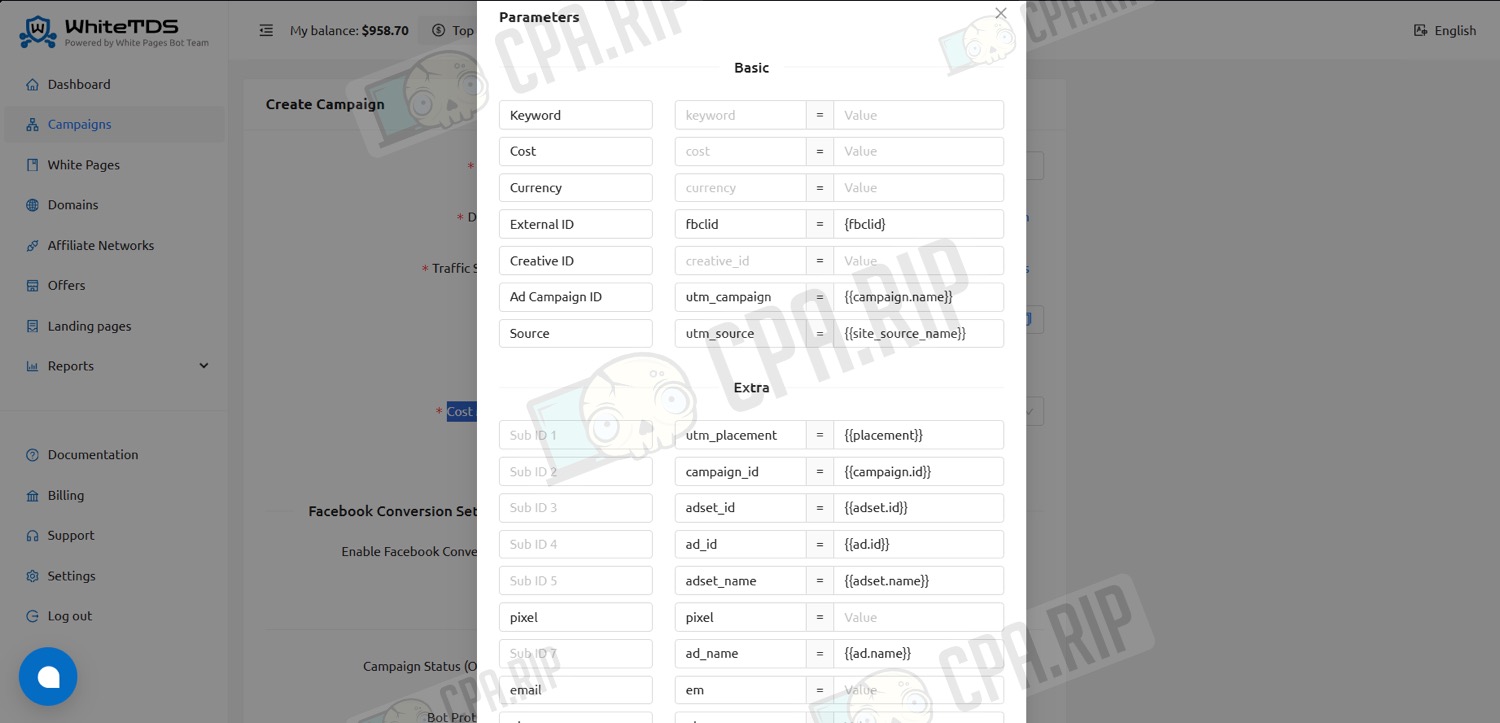
Защита от Ботов, VPN и Proxy включена по умолчанию:
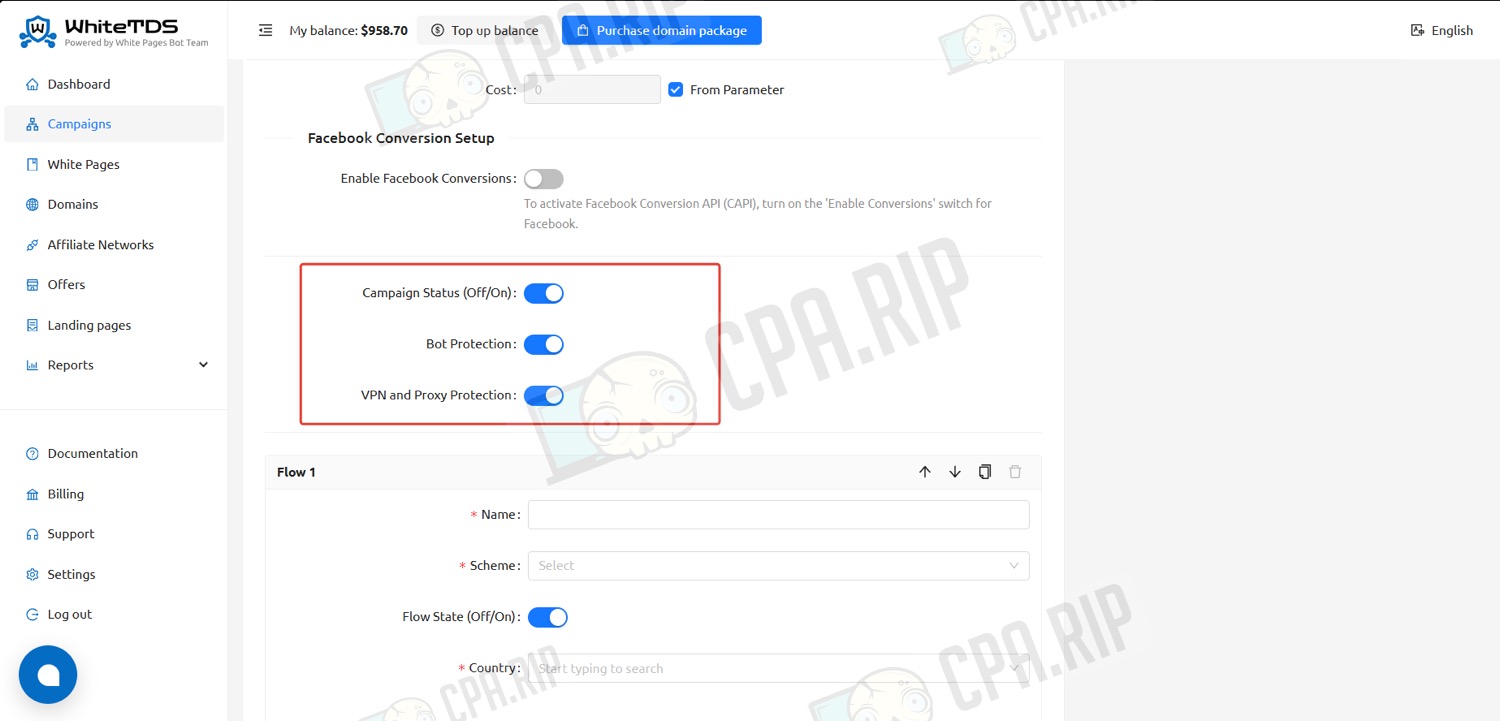
Поток
Потоки в кампаниях проверяются сверху вниз, система последовательно проверяет условия фильтров. При совпадении пользователь перенаправляется на соответствующий оффер, URL или вайт-пейдж.
- Пользователю, который не соответствует ни одного потока, будет показан White Page, привязанный к выбранному домену.
При создании потока доступны схемы:
- Оффер — перенаправление на один или несколько офферов с настройкой сплит-теста.
- Прямой URL — отправка трафика на внешний адрес.
- Вайт Пейдж — отображение вайт-пейджа домена.
- «Лендинги и офферы» — использование схемы прелендинг- лендинг.
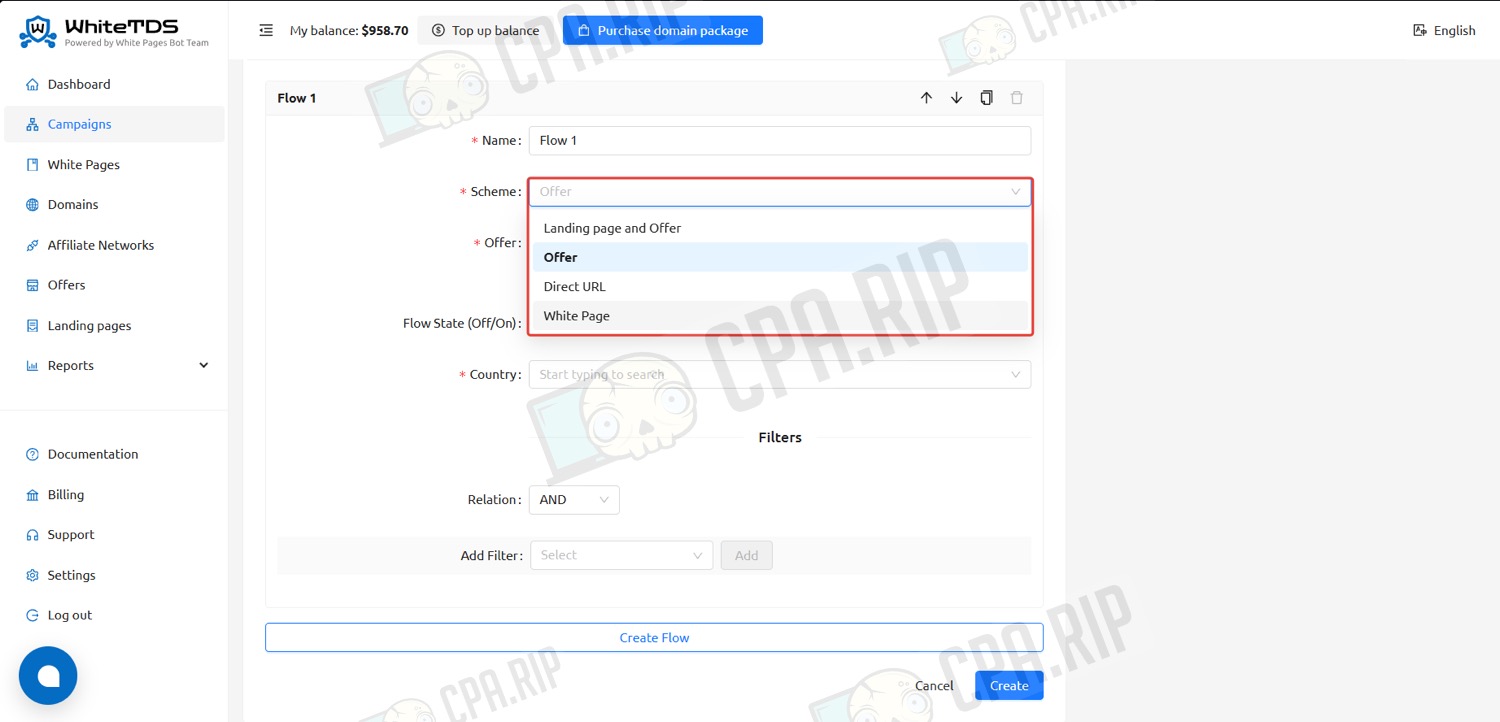
- Задайте название потока, выберите схему, оффер и страну.
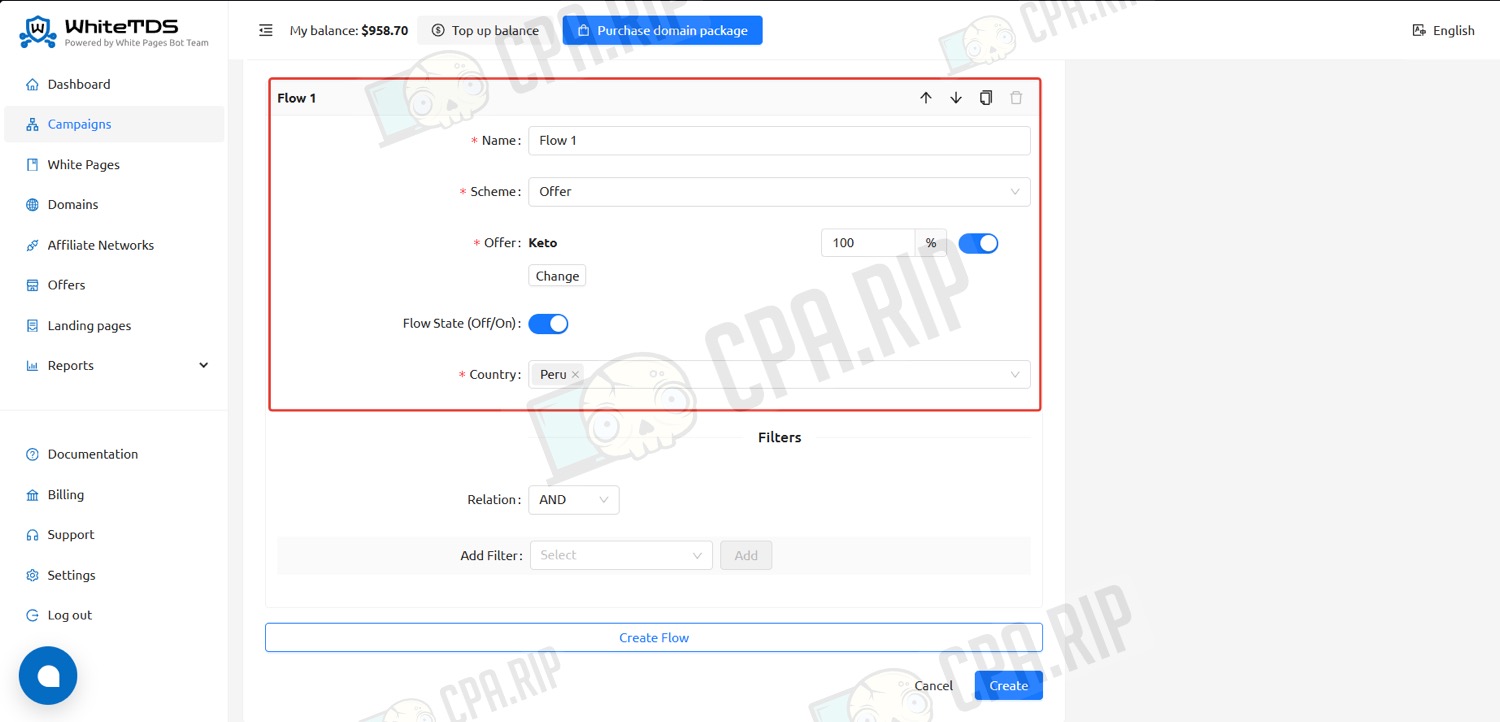
- Задайте требуемые фильтры и нажмите “Create”.
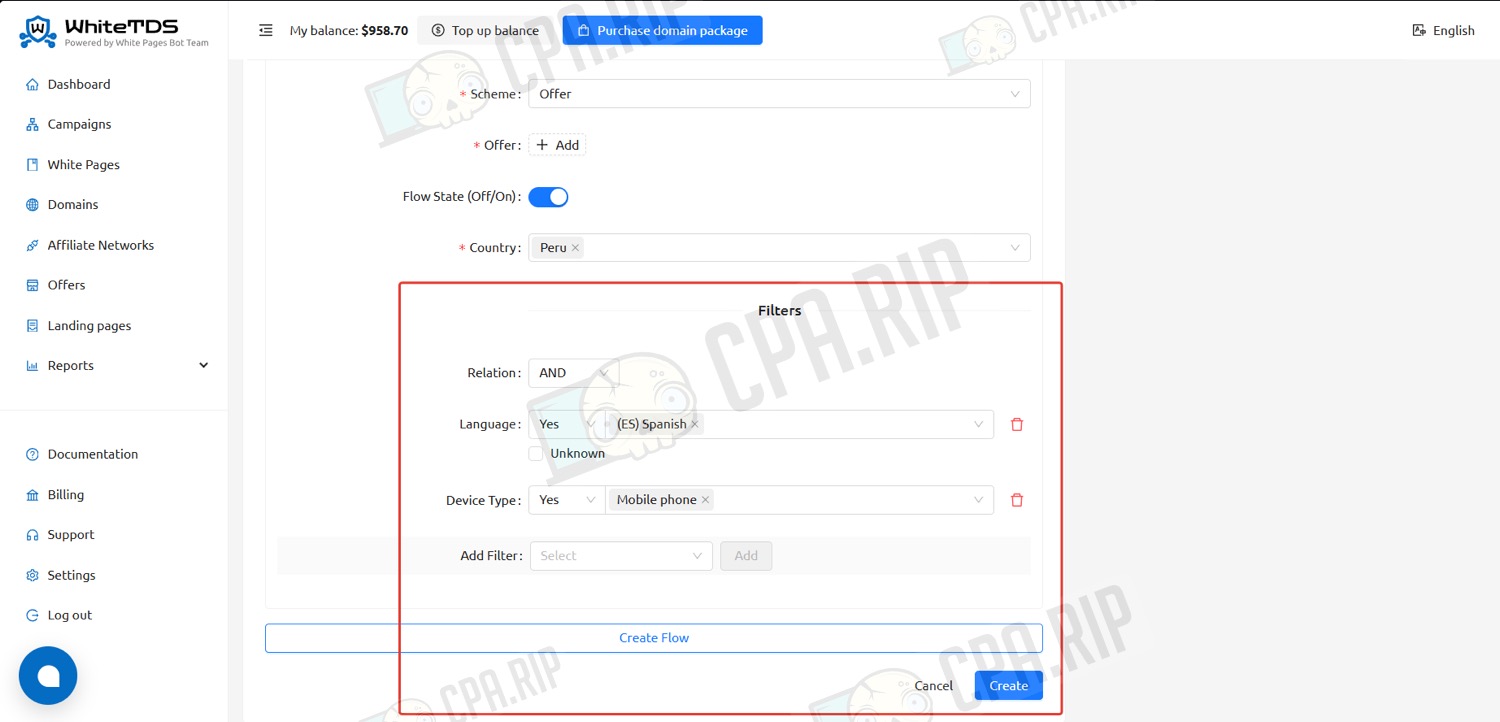
Доступные фильтры:
- Страна (например, только пользователи из Великобритании и США).
- Регион / область (например, Калифорния или Лондон).
- Город (например, Нью-Йорк или Манчестер).
- Тип устройства (мобильные / десктопные / планшеты).
- Операционная система (iOS, Android, Windows, macOS и другие).
- Браузер (Chrome, Safari, Firefox и др.).
- Версия браузера (например, только Chrome 120.0 и выше).
- Модель устройства (например, только iPhone 13 Pro).
- Интернет-провайдер (например, исключить пользователей VPN-провайдеров).
- IP-адрес 192.168.1.1 или диапазон IP-адресов 192.168.1.1/24.
- Язык браузера (например, только пользователи с языком EN).
- Реферер (например, пользователь пришёл с google.com).
- Проверка уникальности (первый визит или повторный визит пользователя).
Facebook Conversion API
WhiteTDS может передавать события в Facebook Ads используя Conversion API (CAPI).
- Включите Enable Facebook Conversions. Заполните поля Pixel ID и Access Token.
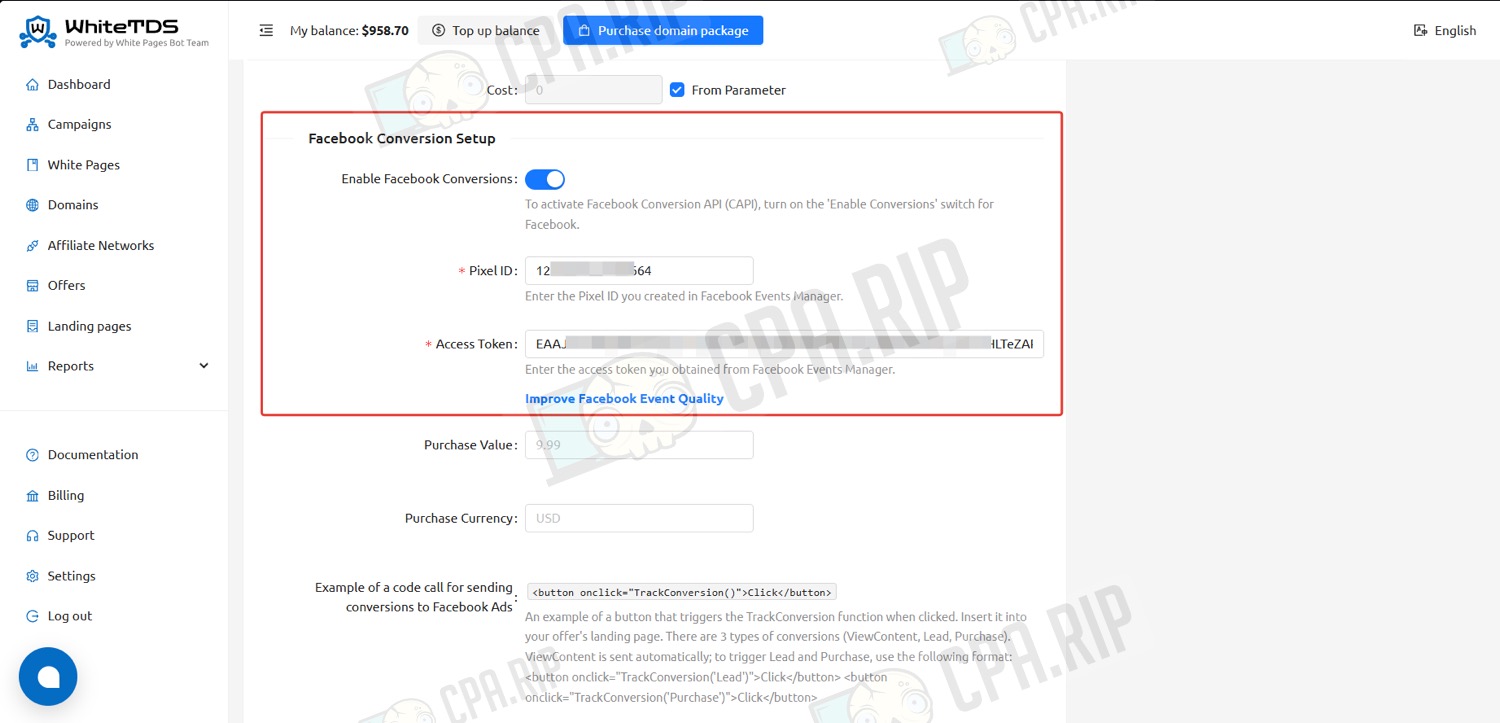
Ниже указан пример кода кнопки, которая запускает функцию отслеживания конверсии при нажатии на целевой странице.
Примеры кнопок для различных событий:
<button onclick="TrackConversion('Lead')">Track Lead</button><button onclick="TrackConversion('Purchase')">Track Purchase</button><button onclick="TrackConversion('Test')">Send Test Conversion</button>
Также генерируется JavaScript-код с URL-адресом для отслеживания. Вставьте его перед тегом </head> на целевом лендинге.
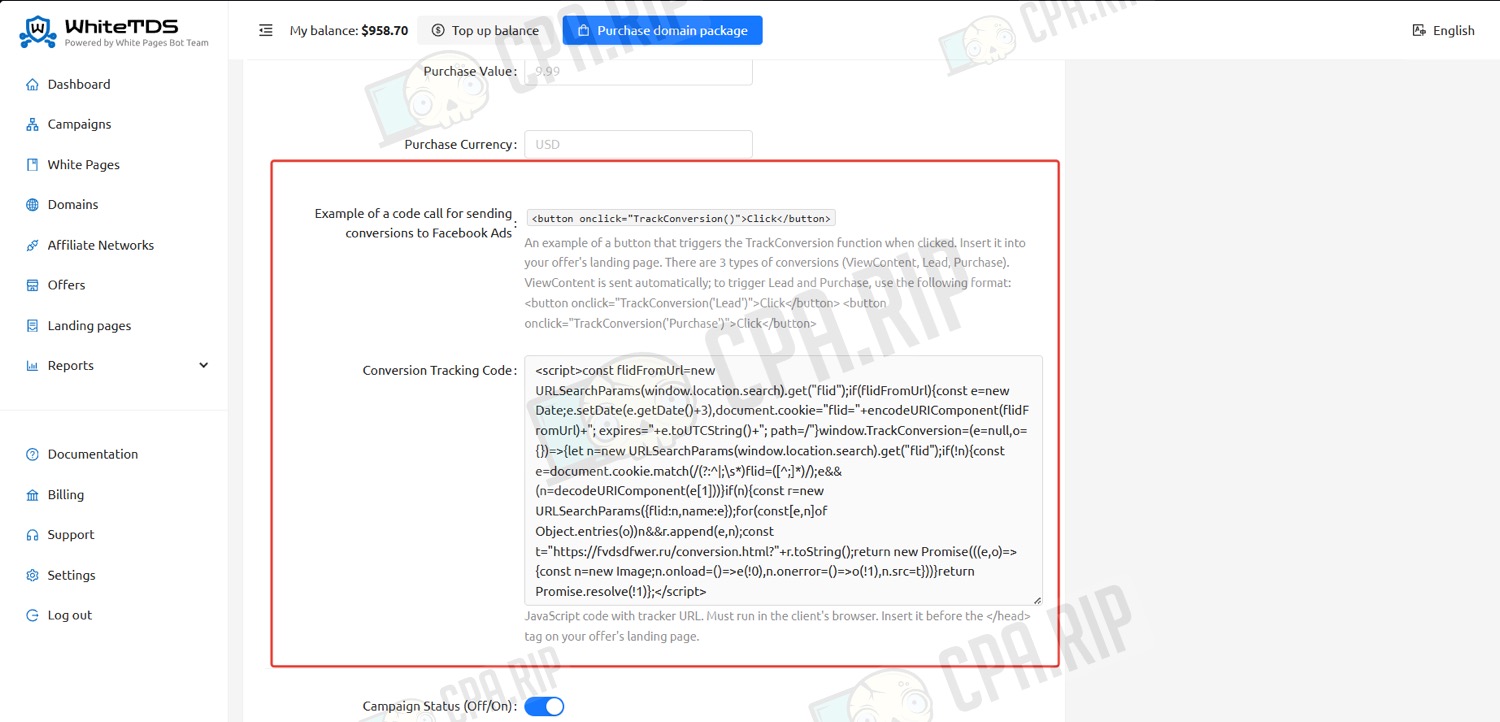
Google Analytics и Google Ads
WhiteTDS также может передавать события в Google Analytics (GA4) и позволяет отслеживать конверсии в Google Ads с использованием iframe.
- Включите Google Analytics. Заполните поля Google Analytics ID (G-ID) и Google Ads Conversion ID (AW-ID).
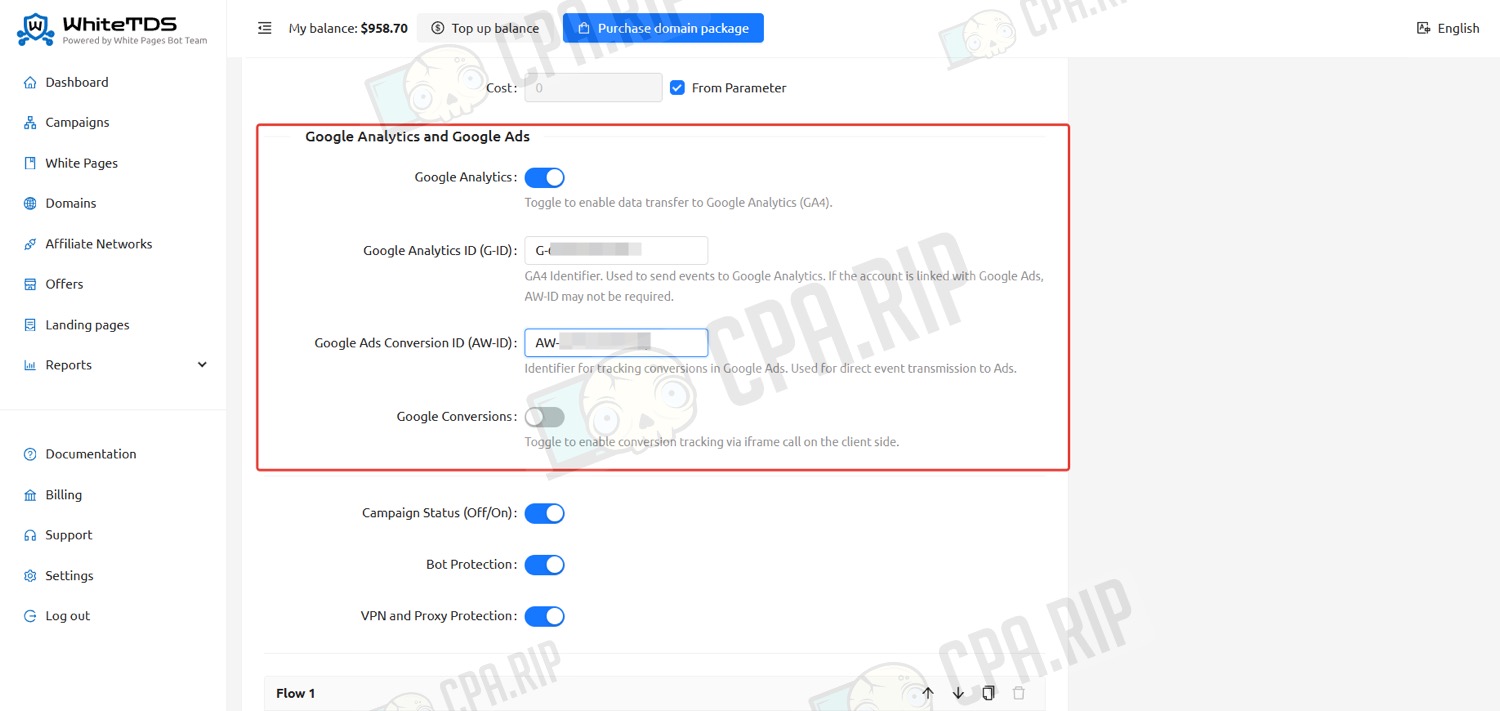
Отчеты
Раздел «Reports» в WhiteTDS предоставляет возможность изучать данные о трафике, кликах, конверсиях и доходах.
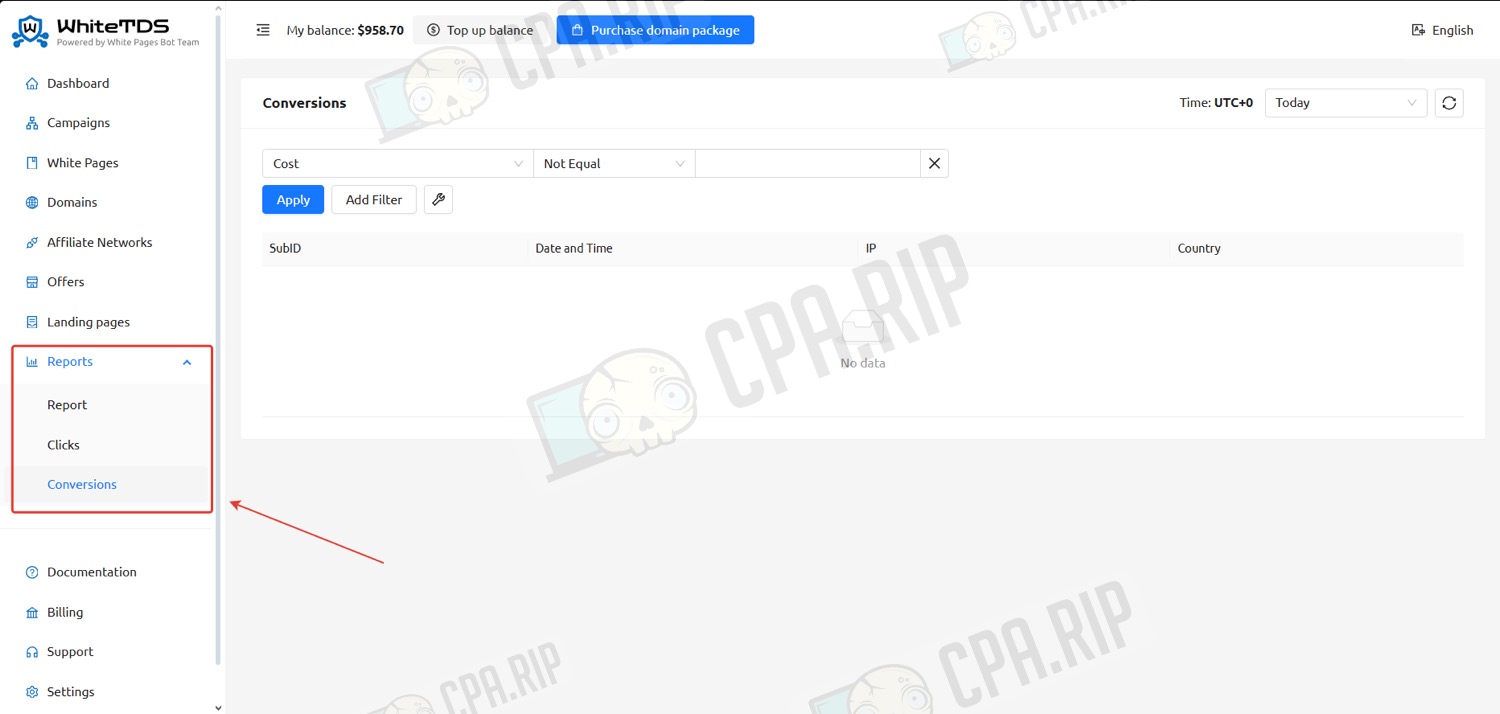
По промокоду CPARIP бонус +20% на первое пополнение баланса WhiteTDS.com.















































